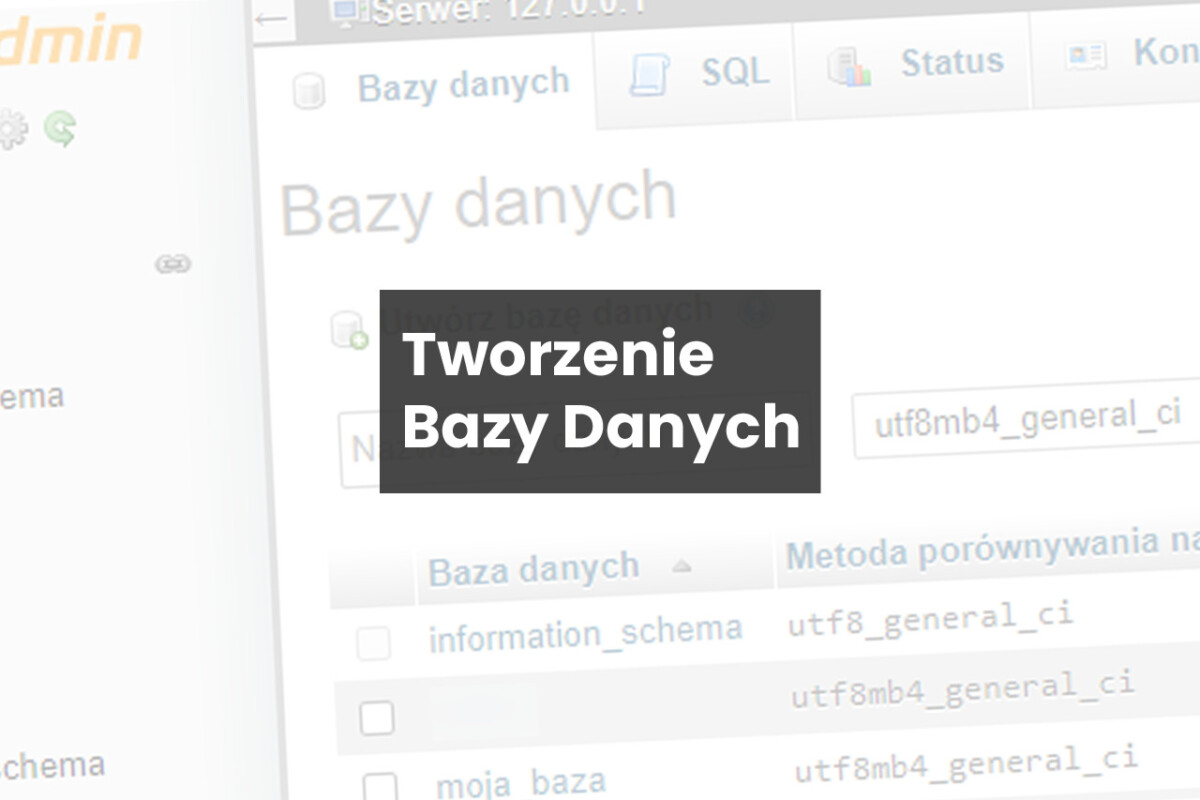
Jak stworzyć bazę danych w phpMyAdmin
phpMyAdmin to jedno z najpopularniejszych narzędzi służących do zarządzania bazami danych MySQL. W tym poradniku pokażę, w jaki sposób można utworzyć w nim nową bazę danych, oraz jak dodać do niej nowe tabele.
Spis treści
Tworzenie nowej bazy danych w phpMyAdmin
1. Wejdź do phpMyAdmin
W przypadku localhost (uruchamianego np. z wykorzystaniem XAMPP), adresem będzie zwykle http://localhost/phpmyadmin/.
2. Zaloguj się do phpMyAdmin
Jeżeli nie jesteś zalogowany, zaloguj się. W przypadku hostów lokalnych loginem zazwyczaj jest root, a hasło jest puste, lub takie, jakie podaliście.
3. Dodaj nową bazę danych.
W tym celu naciśnij na “Nowa” w lewym górnym rogu ekranu.
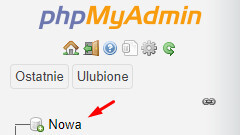
4. Wprowadź nazwę bazy danych i wybierz odpowiednie kodowanie.
Wszystko zależy od zastosowania, ale do większości baz danych polecam wybrać utf8mb4_general_ci lub utf8mb4_polish_ci.
Po wpisaniu nazwy i wybraniu kodowania, naciśnij “Utwórz”.
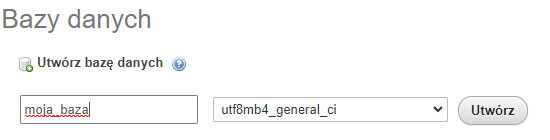
Po wciśnięciu przycisku baza powinna zostać utworzona.
Dodawanie nowej tabeli do bazy w phpMyAdmin
Aby dodać nową tabelę do bazy w phpMyAdmin:
1. Wybierz bazę danych, do której chcesz dodać nową tabelę.
Lista baz danych znajduje się po lewej stronie.
2. Przejdź do zakładki Struktura.
Znajduje się ona na górze, po lewej stronie od zakładki “SQL”.
3. Wprowadź nazwę bazy i wybierz ilość kolumn.
Ilość kolumn można później bez większego problemu zredukować lub zwiększyć, więc możesz to ustawić np. na 3.
4. Naciśnij “Wykonaj”.

5. Określ jakie pola mają znaleźć się w Twojej bazie danych i naciśnij “Zapisz”.
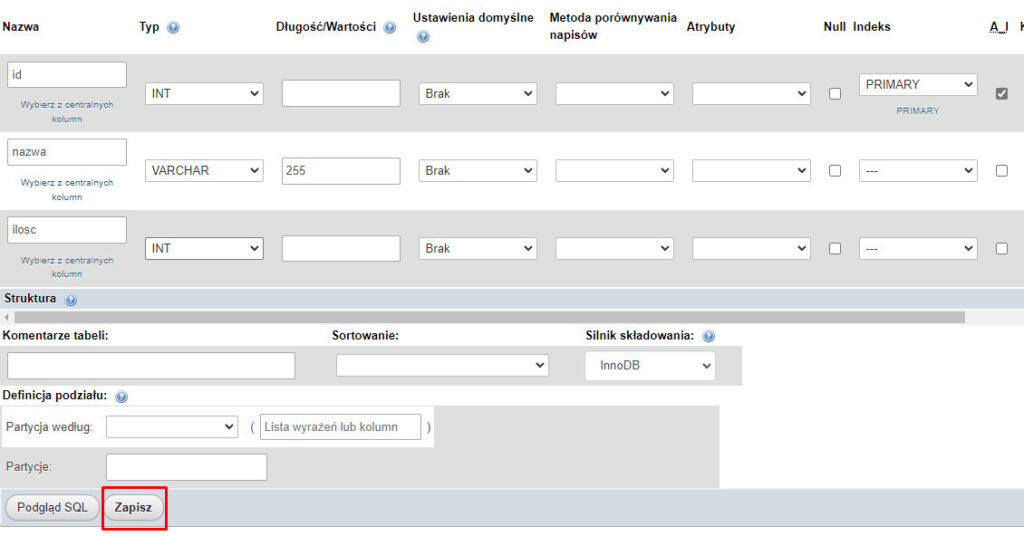
Po naciśnięciu “Zapisz” nasza tabela powinna zostać przypisana do bazy danych.
Dodawanie nowych rekordów do bazy w phpMyAdmin
1. Naciśnij na nazwę bazy danych, by rozwinąć listę dostępnych tabeli.
Lista tabel znajduje się po lewej stronie.
2. Wybierz tabelę, do której chcesz dodać nowy rekord.
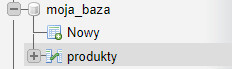
3. W górnym Menu wybierz opcję “Wstaw”.
4. Określ co chcesz wstawić i naciśnij “Wykonaj”.
Pole ID pozostawiam puste celowo, ponieważ jest ustawione na AUTO_INCREMENT (A_I), uzupełni się samo.

5. Po dodaniu rekordu możesz zobaczyć go na liście w zakładce “Przeglądaj”.
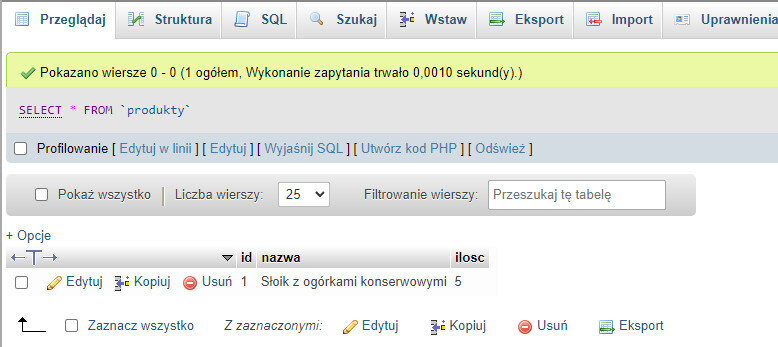
To wszystko.
Teraz możesz np. przeglądać i modyfikować zawartość takiej bazy za pomocą swoich skryptów. Powodzenia!
